- Se o download do Steam sempre chegar a 0 bytes quando você estiver baixando seus jogos, pode ser um problem com sua conexão com a Internet.
- Uma possível razão pela qual a velocidade de download continua caindo no Steam pode ser o cache de download, então você terá que esvaziá-lo.
- Desativar a opção de detecção automática de configurações provou ser uma solução alternativa eficiente.
- Če želite svoj odjemalec Steam prenesti, preverite 0 bajtov, če želite brezplačno nastaviti konfiguracijo ali DNS.

Alguns usuários narediti Steam relataram ter enfrentado um problema relacionado aos downloads de jogos/atualizações que caíram repentinamente para 0 bytes. Às vezes é melhor ter paciência e esperar que o download seja retomado.
No entanto, se o problem de conexão persistir após um período prolongado, você provavelmente deverá fazer algo a respeito.
O problem de download no Steam pode ser bastante perturbador para muitos, portanto, para resolver esse problem, siga as etapas abaixo.
Quais são os problemas mais comuns relacionados ao download do Steam?
Em primeiro lugar, você deve observar que o erro de download de 0 bytes do Steam não é o único que você encontra neste aplicativo. Za descobrir os problemas mais populares relacionados ao download on Steam, verfique a abaixo list.
- O download do Steam é lento – Este é um grande problema que afeta a maioria da comunidade de jogos de uma forma ou de outra. Felizmente, você sempre pode encontrar as maneiras certas de consertar isso rapidamente.
Dica rápida:
Se você é um jogador entusiasta, deve ter um navegador que limite o uso da largura de banda. Então, você já ouviu falar do Opera GX, um navegador altamente customizado que pode funcionar como seu driver diário?
Devido aos limitadores integrados para utilização de CPE, RAM e rede, bem como à integração da barra lateral Discord in Twitch, ali Opera GX pode ser seu melhor companheiro de jogo.

Opera GX
Decole com o Opera GX e desfrute de um navegador totalmente personalizável za prenose in pretakanje.O que posso fazer se a velocidade de download do Steam cair para 0 ?
- O que posso fazer se a velocidade de download to Steam cair para 0 ?
- 1. Verifique a conexão com a Internet
- 2. Reinicie seu roteador/modem
- 3. Tente usar uma conexão com fio (LAN) em vez de Wi-Fi
- 4. Izključite predpomnilnik za prenos
- 5. Desative a opção Detectar configurações automaticamente
- 6. Omejite konfiguracijo Steam in DNS
- 7. Desative o serviço de rastreamento de diagnóstico
- 8. Desative o controle de fluxo de Internet da sua Ethernet
- Ali lahko prej prenesete OS v Steam?
Dê uma olhada em nosso próprio video feito internamente para resolvê-lo rapidamente
1. Verifique a conexão com a Internet
- Pressione a tecla Windows, digite o nome do seu navegador de Internet e abra-o (neste caso específico, escolhemos Chrome ).

- Verifique se as páginas da web carregam rapidamente e sem interrupções.
Às vezes, é apenas um problema com o roteador ou cabo, então comece verificando primeiro dodos os componentes da rede.
2. Reinicie seu roteador/modem
- Desconecte o roteador e o modem e aguarde pelo menos 30 segundos.
- Conecte o modem e aguarde pelo menos 60 segundos.
- Agora conecte o roteador e aguarde pelo menos 2 minutis.
- Quando o roteador e o modem forem reiniciados, teste para ver se o problema desapareceu.
Lembre-se de que uma conexão Ethernet é muito mais segura do que uma conexão WiFi.
Embora os dados em uma rede WiFi viajem pelo ar e possam ser interceptados mais facilmente, você só pode acessar os dados em uma rede Ethernet conectando fisicamente um dispositivo à rede.
Você também pode tentar pausar o download e retomá-lo após alguns segundos.
Se nenhuma das soluções acima funcionou para você, temos mais algumas opções que você pode tentar.
4. Izključite predpomnilnik za prenos
u003cspanu003eČe je predpomnilnik za prenose iz Steama poln, lahko pride do tovrstne težave s prenosom, tako da bi lahko težavo odpravili, če ga počistite. Torej, spodnji vodnik vam natančno pokaže, kako to storiti. u003c/spanu003e
u003cpu003eu003cspanu003e1. Hit theu0026nbsp; u003c/spanu003eu003ckbdu003eWindowsu003c/kbdu003eu003cspanu003eu0026nbsp; ključ, typeu0026nbsp; u003c/spanu003eu003cstrongu003eSteamu003c/strongu003eu003cspanu003e in se pomaknite do te aplikacije.u003c/spanu003eu003c/pu003e
u003cpu003eu003cspanu003e2. V zgornjem levem kotu kliknite onu0026nbsp; u003c/spanu003eu003cstrongu003eSteamu003c/strongu003eu003cspanu003e.u003c/spanu003eu003c/pu003e
u003cpu003eu003cspanu003e3. Pojdite na u003c/spanu003eu003cemu003eu003cspanu003eu0026nbsp; u003c/spanu003eu003c/emu003eu003cstrongu003eNastavitvesu003c/strongu003eu003cspanu003e.u003c/spanu003eu003c/pu003e
u003cpu003eu003cspanu003e4. Pomaknite se do theu0026nbsp; u003c/spanu003eu003cstrongu003ePrenossu003c/strongu003eu003cspanu003eu0026nbsp; nato pritisnite theu0026nbsp; u003c/spanu003eu003cemu003eClearu003cspanu003eu0026nbsp; u003c/spanu003eu003ca class=u0022wl-entity-page-linku0022 href=u0022 https://windowsreport.com/download/u0022 data-id=u0022 http://data.windowsreport.com/windowsreport/entity/download; http://rdf.freebase.com/ns/m.0bm3b; http://dbpedia.org/resource/Downloadu0022 podatki-mce-href=u0022 https://windowsreport.com/download/u0022u003edownloadu003c/au003eu003cspanu003eu0026nbsp; u003c/spanu003ecacheu003c/emu003eu003cspanu003eu0026nbsp; gumb.u003c/spanu003eu003c/pu003e
u003cpu003e5. Pressu003cspanu003eu0026nbsp; u003c/spanu003eu003cstrongu003eOKu003c/strongu003eu003cspanu003eu0026nbsp; u003c/spanu003ein znova poskusite začeti prenos.u003c/pu003e
- Widget de relógio da área de trabalho za Windows 10: melhor za uporabnika em 2023
- Como tornar a barra de tarefas transparente no Windows 11
- 5 maneiras de corrigir código de erro 147-0 v Microsoft Office
- Perdoe o erro de interrupção no Ticketmaster: como corrigi-lo
5. Desative a opção Detectar configurações automaticamente
- Pressione a tecla Windows, digite o nome do seu navegador e abra o primeiro resultado (neste caso específico, escolhemos Chrome ).

-
Klik štícone de três pontosno canto superior direito e navegue atéConfigurações.

- No paintel esquerdo da janela, expanda as opções Avançadas e klikni em Sistema .
- Na seção Sistema, klikni em Odstrani konfiguracije proxyja.
- Vá para a guia Conexões e klikni em konfiguracije LAN.
- Desmarque a caixa ao lado de Detectar configurações automaticamente e pressione V REDU.
- Reinicie o Steam e tente iniciar o download para ver se funciona.
Alguns usuários relataram que após desativar as configurações de detecção automática, ali download no Steam começou a funcionar perfeitamente, então siga as etapas acima para fazer exatamente isso.
6. Omejite konfiguracijo Steam in DNS
- Abra a caixa de diálogo de execução do Windows usando ali seguinte atalho de teclado: Windows + R.
-
Tiposteam://flushconfige pressioneVnesite.

- Espere alguns segundos.
- Agora, uporabi mesma tecla de atalho, mas digite cmd e pressione Vnesite.

- Na janela aberta, insira o seguinte comando e pressione Vnesite:
ipconfig /flushdns - Faça login novamente no Steam e veja isso resolveu o problem.
Limpar a configuração do Steam e ali DNS pode resolver esse problem de download rapidamente, portanto, certifique-se de executar as etapas acima para resolver o problem.
7. Desative o serviço de rastreamento de diagnóstico
- Click com o botão direito na barra de tarefas do Windows e selectione Gerenciador de tarefas.

-
Escolha a guia Serviços.

- Encontre o serviço chamado DiagTrack, clique com o botão direito nele e selecione odst.
- Reinicie ali Steam in tente iniciar ali download novomente.
Sabemos que pode parecer um pouco incomum, mas desabilitar o serviço DiagTrack funcionou para alguns usuários, portanto, execute as etapas fáceis acima para fazer isso.
8. Desative o controle de fluxo de Internet da sua Ethernet
- Uporabite o seguinte atalho de teclado para abrir a caixa de dialogo Executar za Windows: Windows + R.
- Na janela aberta, digite devmgmt.msc e pressione Vnesite.

- Expanda a seção Adaptadores de rede.

- Click com o botão direito no adapter za rede Ethernet e selectione Propriedades.

- Izberite guia Avançado, escolha Controle de fluxo e selectione Desativado como a opção Valor.
- Salve as alterações e tente novomente o download no Steam.
Ali lahko prej prenesete OS v Steam?
Muitos jogadores estão se perguntando como podem priorizar os downloads do Steam de acordo com suas próprias necessidades.
Bom, se estiver no mesmo barco, lembre-se que o processo é bem simples, então não se preocupe se você é iniciante!
-
Click com o botão direito na barra de tarefas do Windows e navegue até Gerenciador de tarefas .

- Encontre o serviço do cliente Steam, clique com o botão direito nele e selecione Vá para detalhes .
- Agora, clique com o botão direito em SteamService.exe e selectione Definirprioridade > Alta.
Se o download do Steam sempre chegar a 0 bytes, pelo menos uma de nossas soluções irá ajudá-lo a resolver isso.
Caso você tenha achado este artigo útil, deixe um comentário na seção dedicada abaixo.
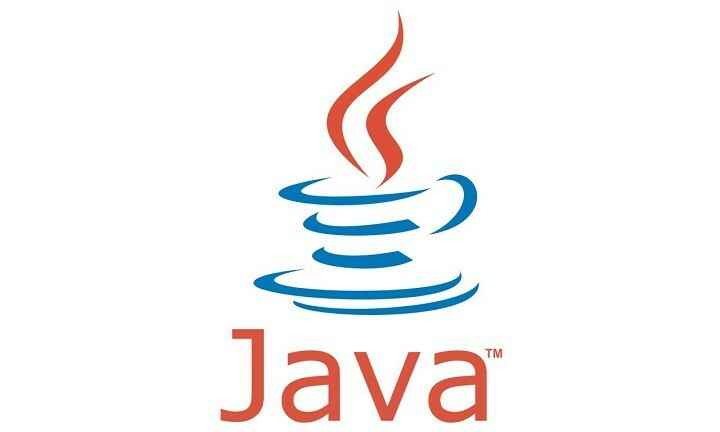

![POPRAVEK: Težave s črnim zaslonom v sistemu Windows 10 [Simple Guide]](/f/2e876f26407ec1e79006aff559576a36.jpg?width=300&height=460)